win7电脑无法调节亮度怎么回事?win7电脑无法调节亮度的修复方法
更新日期:2024-03-21 05:23:20
来源:转载
手机扫码继续观看

默认情况下,win7电脑亮度是设置好的,但每个人对于台式电脑的亮度需求有所不同,所以需要根据自己的实际情况进行屏幕亮度的调整。有小伙伴在调整亮度时遇到亮度失灵的情况,无法继续调节,怎么办?我们可以在电脑的运行窗口中输入regedit代码打开注册表编辑器进行相关的设置,接下去快来看看操作方法。
具体方法如下:
1、进入win7系统后,我们使用快捷键按下win+r,并在运行窗口,直接输入“regedit”点击确定;
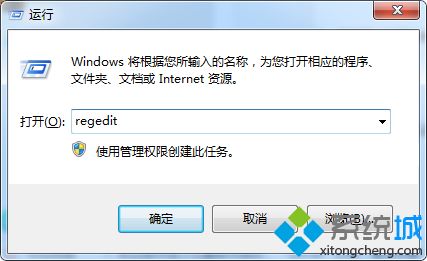
2、进入“注册表编辑器”页面中,按序打开:
“HKEY_LOCAL_MACHINESYSTEMControlSet001ControlClass{4d36e968-e325-11ce-bfc1-08002be10318}项”;
3、接着可以打开“0000”文件夹,直接找到并双击打开“KMD_EnableBrightnessInterface2”,并把数值数据改为“0”点击确定;

win7电脑调整屏幕亮度失败的解决方法还是挺简单的,完成上述操作后,直接重启电脑就行了。
该文章是否有帮助到您?
常见问题
- monterey12.1正式版无法检测更新详情0次
- zui13更新计划详细介绍0次
- 优麒麟u盘安装详细教程0次
- 优麒麟和银河麒麟区别详细介绍0次
- monterey屏幕镜像使用教程0次
- monterey关闭sip教程0次
- 优麒麟操作系统详细评测0次
- monterey支持多设备互动吗详情0次
- 优麒麟中文设置教程0次
- monterey和bigsur区别详细介绍0次
系统下载排行
周
月
其他人正在下载
更多
安卓下载
更多
手机上观看
![]() 扫码手机上观看
扫码手机上观看
下一个:
U盘重装视频










